Solucionar error de discrepancia de etiqueta de inicio de etiqueta final al abrir archivos DOCX
Si está utilizando Word 2007 , 2010 o 2013, es posible que se encuentre con un error extraño al abrir un archivo DOCX . Recientemente, intenté abrir un archivo DOCX que había creado en (DOCX)Windows 10 con Office 2013 y recibí el siguiente mensaje de error:
El nombre en la etiqueta final del elemento debe coincidir con el tipo de elemento en la etiqueta inicial.(The name in the end tag of the element must match the element type in the start tag.)
Hmm , no tengo idea de lo que eso significa! Después de investigar un poco, descubrí que este error está relacionado con el código XML del que realmente se compone un archivo DOCX . Normalmente(Normally) , este error no provocará la pérdida de su archivo o su contenido, pero es una buena idea hacer una copia del archivo antes de comenzar a realizar cambios.
Si termina estropeando el archivo original, siempre puede volver a intentarlo con el archivo de copia de seguridad. Así es como se ve el mensaje de error si está usando Office 2013 :
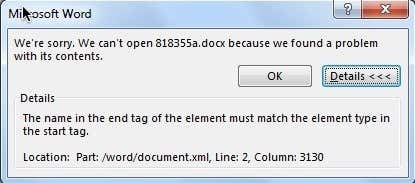
También verá información adicional como Location: Part: /word/document.xml, Line: 2, Column: xxxx . Entonces, ¿qué causa este error? Aparentemente, ¡son ecuaciones! Específicamente, está relacionado con las etiquetas oMath cuando una ecuación está anclada al mismo párrafo que un cuadro de texto o un objeto gráfico.
Afortunadamente, hay una forma sencilla de corregir este error. Comenzaré con lo más fácil y pasaré a las soluciones más técnicas para aquellos que estén interesados.
Reparación de Microsoft
Microsoft ha lanzado una descarga de Fix-it(Fix-it download ) que continuará y reparará el archivo de Word problemático. (Word)Tenga en cuenta que aunque esto solucionará el problema temporalmente, puede volver a ocurrir si edita el archivo nuevamente. Desplácese(Scroll) hacia abajo para leer cómo puede evitar que este error vuelva a ocurrir.
Editar XML manualmente
Si desea hacer esto manualmente, puede abrir el archivo DOCX y editar el (DOCX)XML . Sin embargo, realmente no recomiendo esto ya que es complicado y podría estropear las cosas aún más. Hay una manera de ajustar el documento de Word real , que puede leer a continuación.
Básicamente, todo el archivo de Word es en realidad un archivo comprimido de un montón de archivos XML . Para ver estos archivos, debe cambiar el nombre de la extensión de DOCX a ZIP .

En Windows 8/10 , abra el Explorador(Explorer) y haga clic en la pestaña Ver . (View)A la derecha, verá una casilla de verificación llamada Extensiones de nombre de archivo(File name extensions) . Adelante, comprueba eso. Ahora cambie el nombre del archivo DOCX a (DOCX)ZIP y haga doble clic en él para abrirlo.

Aquí verá un par de carpetas y un archivo XML . El contenido principal de su documento de Word está dentro de la carpeta de Word . Ábrelo y verás uno llamado document.xml .
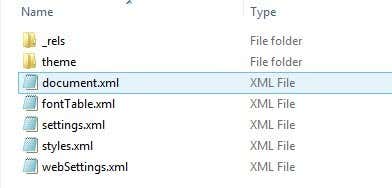
Ese es el XML principal que contiene el contenido de su documento de Word real . Los otros son solo configuraciones, estilos, fuentes, etc. Ahora, abrir esto en el Bloc(Notepad) de notas parecerá un desastre, por lo que desea realizar una búsqueda de oMath porque esa es la etiqueta que causa problemas. Básicamente, debería verse así:
<m:oMath>
<mc:AlternateContent>
<mc:Choice Requires=”wps”>
Si la primera linea
Solución(Fix) permanente para el error de etiqueta de inicio y fin(Start End Tag Error)
Con suerte, la herramienta Fix-it resolvió su problema, pero podría volver a ocurrir si no soluciona la causa subyacente de forma permanente. Para hacer eso, todo lo que tiene que hacer es actualizar a Office 2010 u Office 2013 Service Pack 1 . El problema se resuelve en los paquetes de servicio, por lo que si no los ha instalado, continúe y hágalo.
Una vez instalado, el problema no ocurrirá con archivos nuevos o con archivos que haya reparado manualmente o que haya reparado con la herramienta Fix-it. Si, por alguna razón, no puede actualizar a SP 1 , existe otra solución que requiere ajustar la forma en que se agrupan la ecuación y los cuadros de texto en el documento de Word .
Una vez que haya recuperado su archivo DOCX usando la herramienta o editando manualmente el archivo, continúe y abra el panel de Selección(Selection) en la pestaña Inicio . (Home)Puede acceder a él haciendo clic primero en el botón Seleccionar(Select) .

Esto abrirá un panel de la barra lateral que enumera todos los diferentes objetos en la página. Continúe y presione la tecla CTRL y seleccione todos los cuadros de texto.
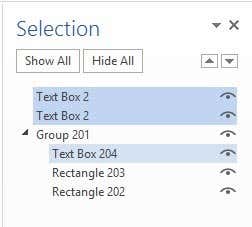
Una vez que haya seleccionado los cuadros de texto, haga clic en el botón Grupo en (Group)Herramientas de dibujo – Formato – Organizar(Drawing Tools – Format – Arrange) . Está justo al lado del botón Seleccionar(Select) que mencioné anteriormente.

Eso debería agrupar todos sus cuadros de texto juntos. Ahora guarde su documento y vea si puede abrirlo nuevamente sin el error. Esta es una solución permanente, por lo que incluso si no actualiza al Service Pack 1, el error debería desaparecer. Definitivamente supera la edición de archivos XML. Si tiene alguna pregunta, háganoslo saber en los comentarios. ¡Disfrutar!
Related posts
Cómo corregir el error de marcador no definido en Word
Arreglar el mensaje de error "No se puede verificar la licencia" de MS Office
Corrección del error “Word no puede iniciar el convertidor MSWRD632.WPC/SSPDFCG_x64.CNV”
Cómo reparar el error 25090 de Microsoft Office
Solucionar el error "No se puede iniciar Microsoft Office Outlook"
9 formas de abrir un documento de Word sin Word
¿Microsoft Outlook no abre? 10 formas de arreglar
Solucionar y solucionar problemas de Office con Repair
Insertar una viñeta en medio de una oración en Word
Cómo solucionar el error "Lo sentimos, tenemos problemas para abrir este elemento" de Outlook
Cómo arreglar una fila en Excel
Cómo ordenar por fecha en Excel
Cómo insertar una hoja de cálculo de Excel en un documento de Word
Cómo arreglar Outlook sigue pidiendo un problema de contraseña
Cómo usar la función Hablar celdas de Excel
Cómo cambiar la fuente predeterminada en las aplicaciones de Office
Cómo recuperar archivos borrados de un archivo PST en Outlook
Haga que OpenOffice Writer se vea y funcione más como Microsoft Word
Obtenga estadísticas de correo electrónico de Outlook usando StatView
Cómo borrar el caché de Outlook
